KDE neon系统性能优化宝典 实用设置方法详解让你的电脑运行如飞
引言
KDE neon是一个基于Ubuntu LTS的Linux发行版,它提供了最新的KDE Plasma桌面环境和相关的KDE软件。作为一个专注于提供最新KDE技术的发行版,KDE neon在用户体验和功能丰富性方面表现出色。然而,随着使用时间的增长,或者在硬件配置较低的电脑上,用户可能会遇到系统响应变慢、启动时间延长等问题。本文将详细介绍如何通过各种优化方法,让你的KDE neon系统运行如飞,无论是日常办公还是多媒体处理,都能获得流畅的体验。
系统基础优化
保持系统更新
保持系统更新是性能优化的基础。新版本通常包含性能改进、bug修复和安全补丁。
sudo apt update sudo apt upgrade sudo apt full-upgrade sudo apt autoremove sudo apt autoclean 这些命令会更新所有软件包、处理依赖关系变化、删除不再需要的软件包和清理下载的软件包缓存。
管理启动项
过多的启动项会显著延长系统启动时间并占用系统资源。在KDE neon中,可以通过以下方式管理启动项:
- 打开”系统设置” > “启动和关机” > “自动启动”
- 检查列表中的应用程序,禁用不必要的启动项
- 特别注意那些你可能不常使用的应用程序和后台服务
另外,可以使用命令行工具查看和管理启动项:
# 查看所有启用的系统服务 systemctl list-unit-files --state=enabled # 禁用特定服务(以bluetooth为例) sudo systemctl disable bluetooth.service 清理系统垃圾
定期清理系统垃圾可以释放磁盘空间并提高系统响应速度:
# 清理APT缓存 sudo apt clean # 删除旧的内核(保留当前和上一个版本) sudo apt autoremove --purge # 清理日志文件 sudo journalctl --vacuum-time=2weeks # 清理用户缓存 rm -rf ~/.cache/* 桌面环境优化
KDE Plasma特效调整
KDE Plasma的桌面特效虽然美观,但可能会消耗大量系统资源,特别是在较旧的硬件上。
- 打开”系统设置” > “桌面行为” > “桌面特效”
- 考虑禁用以下特效以提升性能:
- “模糊”和”背景模糊”
- “窗口缩放”和”最小化动画”
- “淡入/淡出窗口”
- “滑动”特效
或者,在性能较低的硬件上,可以考虑完全禁用桌面特效:
# 禁用桌面特效 kwriteconfig5 --file kwinrc --group Compositing --key Enabled false # 重新启动KWin以应用更改 kwin_x11 --replace & 调整桌面搜索索引
KDE的桌面搜索功能(Baloo)会持续索引文件,可能会消耗大量系统资源,特别是在系统启动后和有大量文件的目录中。
- 打开”系统设置” > “搜索” > “文件搜索”
- 可以完全禁用文件搜索,或者:
- 限制索引的文件夹
- 排除特定文件夹
- 调整索引频率
或者通过命令行配置:
# 禁用Baloo索引 balooctl disable # 清除现有索引 balooctl purge # 重新启用(如果需要) balooctl enable 优化Plasma小部件和面板
过多的桌面小部件和复杂的面板配置会影响系统性能:
- 移除不必要的小部件,特别是那些实时更新的小部件(如系统监控器、新闻源等)
- 简化面板配置,减少面板上的图标和小部件数量
- 避免使用动态背景和复杂的桌面主题
系统服务优化
管理系统服务
许多系统服务在后台运行,消耗系统资源。根据你的使用需求,可以禁用一些不必要的服务:
# 查看运行中的服务 systemctl list-units --type=service --state=running # 禁用不常用的服务(示例) sudo systemctl disable cups.service # 打印服务(如果不使用打印机) sudo systemctl disable avahi-daemon.service # 网络设备发现服务 sudo systemctl disable bluetooth.service # 蓝牙服务(如果不使用蓝牙) 注意:在禁用任何服务之前,请确保你了解其功能,并且确实不需要它。
优化系统定时任务
系统定时任务(cron jobs)可能会在不适当的时机运行,影响系统性能:
# 查看当前用户的定时任务 crontab -l # 查看系统级的定时任务 sudo cat /etc/crontab ls /etc/cron.daily/ /etc/cron.weekly/ /etc/cron.monthly/ 考虑调整或删除不必要的定时任务,或者将它们安排在系统使用率较低的时段运行。
使用systemd分析工具优化启动时间
systemd提供了一些工具来分析系统启动时间并识别瓶颈:
# 分析系统启动时间 systemd-analyze # 查看启动过程中每个服务的耗时 systemd-analyze blame # 生成启动时间图表 systemd-analyze plot > boot_plot.svg 根据分析结果,可以考虑禁用或延迟启动一些非关键服务:
# 设置服务延迟启动(以NetworkManager-wait-online.service为例) sudo systemctl disable NetworkManager-wait-online.service 内存和交换空间优化
调整交换空间使用策略
Linux默认倾向于使用交换空间(swap),即使物理内存尚未完全用尽。调整swappiness参数可以改变这种行为:
# 查看当前swappiness值 cat /proc/sys/vm/swappiness # 临时调整swappiness值(0-100,越小越少使用swap) sudo sysctl vm.swappiness=10 # 永久调整swappiness值 echo 'vm.swappiness=10' | sudo tee -a /etc/sysctl.conf 对于大多数桌面用户,将swappiness设置为10是一个合理的折中方案。对于拥有大量内存的系统,可以考虑设置为1或0。
使用Zswap提高交换性能
Zswap是一种压缩的内存缓存,可以在内存中压缩换出的页面,减少磁盘I/O:
# 检查是否已启用Zswap grep -R zswap /sys/module/kernel/parameters/ # 临时启用Zswap echo 1 | sudo tee /sys/module/zswap/parameters/enabled # 永久启用Zswap(通过GRUB参数) echo 'GRUB_CMDLINE_LINUX_DEFAULT="quiet splash zswap.enabled=1"' | sudo tee /etc/default/grub sudo update-grub 优化内存使用
监控和优化内存使用可以提高系统响应速度:
# 查看内存使用情况 free -h # 查看详细的内存使用情况 cat /proc/meminfo # 清理页面缓存(临时释放内存) sudo sync echo 1 | sudo tee /proc/sys/vm/drop_caches 注意:清理页面缓存是一个临时措施,系统会根据需要重新填充缓存。
磁盘性能优化
使用FSTRIM定期优化SSD
对于SSD用户,定期执行TRIM命令可以维持磁盘性能:
# 检查系统是否支持并启用了TRIM sudo systemctl status fstrim.timer # 启用并启动每周TRIM sudo systemctl enable fstrim.timer sudo systemctl start fstrim.timer # 手动执行TRIM sudo fstrim -av 调整I/O调度器
不同的I/O调度器适用于不同的使用场景。对于SSD,noop或deadline调度器通常是最佳选择:
# 查看当前可用的调度器 cat /sys/block/sda/queue/scheduler # 临时更改调度器(以sda为例) echo noop | sudo tee /sys/block/sda/queue/scheduler # 永久更改调度器(通过udev规则) echo 'ACTION=="add|change", KERNEL=="sd[a-z]", ATTR{queue/rotational}=="0", ATTR{queue/scheduler}="noop"' | sudo tee /etc/udev/rules.d/60-io-scheduler.rules 使用Noatime挂载选项
禁用访问时间更新可以减少磁盘写入操作,提高性能:
# 查看当前挂载选项 findmnt # 编辑/etc/fstab添加noatime选项 sudo cp /etc/fstab /etc/fstab.bak sudo sed -i 's/relatime/noatime/g' /etc/fstab # 重新挂载所有文件系统 sudo mount -o remount,a / 网络性能优化
优化网络缓冲区大小
调整网络缓冲区大小可以提高网络吞吐量:
# 查看当前网络缓冲区设置 sysctl net.core.rmem_max sysctl net.core.wmem_max # 临时调整缓冲区大小 sudo sysctl -w net.core.rmem_max=16777216 sudo sysctl -w net.core.wmem_max=16777216 # 永久调整缓冲区大小 echo 'net.core.rmem_max=16777216' | sudo tee -a /etc/sysctl.conf echo 'net.core.wmem_max=16777216' | sudo tee -a /etc/sysctl.conf 禁用IPv6(如果不需要)
如果不需要IPv6支持,禁用它可以减少网络开销:
# 临时禁用IPv6 sudo sysctl -w net.ipv6.conf.all.disable_ipv6=1 sudo sysctl -w net.ipv6.conf.default.disable_ipv6=1 # 永久禁用IPv6 echo 'net.ipv6.conf.all.disable_ipv6=1' | sudo tee -a /etc/sysctl.conf echo 'net.ipv6.conf.default.disable_ipv6=1' | sudo tee -a /etc/sysctl.conf 优化DNS解析
使用快速可靠的DNS服务器可以显著提高网络浏览体验:
# 安装resolvconf(如果尚未安装) sudo apt install resolvconf # 配置DNS服务器(以Cloudflare DNS为例) echo 'nameserver 1.1.1.1' | sudo tee /etc/resolvconf/resolv.conf.d/head echo 'nameserver 1.0.0.1' | sudo tee -a /etc/resolvconf/resolv.conf.d/head # 更新DNS配置 sudo resolvconf -u 或者考虑使用本地DNS缓存,如dnsmasq或systemd-resolved:
# 安装dnsmasq sudo apt install dnsmasq # 配置dnsmasq使用上游DNS服务器 echo 'server=1.1.1.1' | sudo tee -a /etc/dnsmasq.conf echo 'server=1.0.0.1' | sudo tee -a /etc/dnsmasq.conf # 重启dnsmasq服务 sudo systemctl restart dnsmasq 硬件特定优化
CPU优化
设置CPU性能策略
调整CPU性能策略可以在性能和功耗之间找到平衡:
# 查看可用的CPU频率调节器 cat /sys/devices/system/cpu/cpu0/cpufreq/scaling_available_governors # 查看当前使用的调节器 cat /sys/devices/system/cpu/cpu0/cpufreq/scaling_governor # 设置性能模式(需要安装cpufrequtils) sudo apt install cpufrequtils echo 'GOVERNOR="performance"' | sudo tee /etc/default/cpufrequtils sudo systemctl restart cpufrequtils 启用Intel Turbo Boost或AMD Precision Boost
对于支持的Intel或AMD处理器,确保Turbo Boost或Precision Boost已启用:
# 检查Intel Turbo Boost状态 cat /sys/devices/system/cpu/intel_pstate/no_turbo # 启用Turbo Boost(0表示启用) echo 0 | sudo tee /sys/devices/system/cpu/intel_pstate/no_turbo GPU优化
安装专有显卡驱动
对于NVIDIA和AMD显卡,安装专有驱动通常可以提供更好的性能:
# 对于NVIDIA显卡 sudo apt install nvidia-driver-470 # 使用适合你的显卡的版本号 # 对于AMD显卡 sudo apt install amdgpu-pro 安装完成后,重启系统以应用更改。
优化显卡设置
对于NVIDIA显卡,可以使用nvidia-settings工具优化性能:
# 安装nvidia-settings(如果尚未安装) sudo apt install nvidia-settings # 启动nvidia-settings nvidia-settings 在设置中,可以调整电源管理模式、性能级别和OpenGL设置。
硬盘优化
使用Btrfs文件系统
Btrfs是一个现代的Linux文件系统,提供许多性能优化功能:
# 安装Btrfs工具 sudo apt install btrfs-progs # 创建Btrfs文件系统(以/dev/sdb1为例) sudo mkfs.btrfs /dev/sdb1 # 挂载Btrfs文件系统并启用压缩 sudo mount -o compress=zstd /dev/sdb1 /mnt 配置RAID(如果有多个硬盘)
使用RAID可以提高磁盘性能和数据冗余:
# 安装mdadm sudo apt install mdadm # 创建RAID 0阵列(以提高性能,以/dev/sdb1和/dev/sdc1为例) sudo mdadm --create /dev/md0 --level=0 --raid-devices=2 /dev/sdb1 /dev/sdc1 # 创建文件系统并挂载 sudo mkfs.ext4 /dev/md0 sudo mount /dev/md0 /mnt 高级优化技巧
编译优化
如果你需要从源代码编译软件,可以针对你的CPU架构进行优化:
# 安装编译工具 sudo apt install build-essential # 查看CPU支持的优化标志 gcc -march=native -Q --help=target | grep march # 编译时使用优化标志(示例) CFLAGS="-march=native -O2 -pipe" CXXFLAGS="${CFLAGS}" ./configure make 内核参数调整
调整内核参数可以进一步优化系统性能:
# 编辑sysctl配置文件 sudo nano /etc/sysctl.conf # 添加以下参数(根据需要调整) # 增加文件描述符限制 fs.file-max = 2097152 # 增加监听队列大小 net.core.somaxconn = 65535 # 优化TCP/IP堆栈 net.ipv4.tcp_congestion_control = bbr net.ipv4.tcp_fastopen = 3 net.core.netdev_max_backlog = 65536 # 应用更改 sudo sysctl -p 使用Preload预加载常用应用程序
Preload是一个在后台运行的守护进程,监控用户使用应用程序的模式,并预加载常用的应用程序到内存中:
# 安装Preload sudo apt install preload # Preload会自动启动并在后台运行 # 可以通过以下命令查看状态 systemctl status preload 使用Systemd-Tmpfs进行内存文件系统优化
将临时目录挂载到内存中可以减少磁盘I/O并提高性能:
# 编辑/etc/fstab添加tmpfs挂载 echo 'tmpfs /tmp tmpfs defaults,noatime,mode=1777 0 0' | sudo tee -a /etc/fstab echo 'tmpfs /var/tmp tmpfs defaults,noatime,mode=1777 0 0' | sudo tee -a /etc/fstab # 重新挂载所有文件系统 sudo mount -a 监控与维护
系统监控工具
使用系统监控工具可以帮助你识别性能瓶颈:
# 安装系统监控工具 sudo apt install htop iotop sysstat # 使用htop监控进程和CPU使用情况 htop # 使用iotop监控磁盘I/O sudo iotop # 使用sysstat收集系统性能数据 sudo apt install sysstat sudo systemctl enable sysstat sudo systemctl start sysstat # 查看CPU使用统计 mpstat # 查看内存使用统计 vmstat # 查看磁盘I/O统计 iostat KDE系统监控器
KDE neon自带了系统监控器,可以直观地监控系统资源使用情况:
- 打开”系统监视器”(可以在应用程序菜单中找到)
- 查看”进程表”、”系统负载”和”历史记录”选项卡
- 可以右键点击列标题添加更多监控指标
定期维护任务
设置定期维护任务可以保持系统性能:
# 创建维护脚本 nano ~/maintenance.sh # 添加以下内容 #!/bin/bash # 更新系统 sudo apt update && sudo apt upgrade -y # 清理APT缓存 sudo apt clean # 清理旧日志 sudo journalctl --vacuum-time=2weeks # 清理用户缓存 rm -rf ~/.cache/* # 使脚本可执行 chmod +x ~/maintenance.sh # 设置每月运行一次的cron任务 crontab -e # 添加以下行以在每月第一天凌晨3点运行脚本 0 3 1 * * /home/username/maintenance.sh 性能基准测试
使用基准测试工具可以量化优化效果:
# 安装基准测试工具 sudo apt install sysbench phoronix-test-suite # 使用sysbench进行CPU基准测试 sysbench cpu --cpu-max-prime=20000 run # 使用sysbench进行内存基准测试 sysbench memory --memory-block-size=1K --memory-total-size=10G run # 使用phoronix-test-suite进行综合测试 phoronix-test-suite benchmark system 总结
通过本文介绍的各种优化方法,你可以显著提高KDE neon系统的性能,使其运行如飞。从基础的系统更新和启动项管理,到高级的内核参数调整和硬件特定优化,这些技巧涵盖了系统性能的各个方面。
记住,系统优化是一个持续的过程,需要根据你的具体硬件配置和使用需求进行调整。定期监控系统性能,并根据需要进行调整,可以确保你的KDE neon系统始终保持最佳状态。
最后,虽然性能优化很重要,但也不要过度优化。在追求性能的同时,也要考虑系统的稳定性和安全性。找到适合自己需求的平衡点,才能真正享受到KDE neon带来的流畅体验。
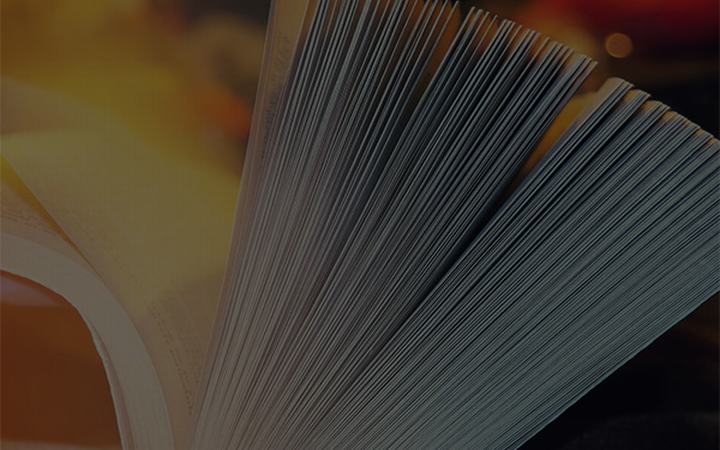
 支付宝扫一扫
支付宝扫一扫 微信扫一扫
微信扫一扫

